Tabla de contenido
Dado que Google utiliza la cuenta de Gmail como llave maestra para el resto de sus servicios, como YouTube, Maps, Photos, Drive y los móviles Android, tienes derecho a preocuparte si sospechas que tu cuenta de Google ha sido comprometida. Además, dado que Gmail contiene tus comunicaciones sensibles con otras personas, debes tener mucho cuidado y asegurar tu privacidad.
Por lo tanto, si recibes notificaciones periódicas de que alguien ha accedido o ha intentado acceder a tu Gmail, o si tienes la sospecha de que otra persona está leyendo tus correos electrónicos sin tu autorización, debes investigar lo que ocurre.
Cómo ver el historial de acceso a GMAIL y la actividad de tu cuenta de Google en la Búsqueda de Google, YouTube, etc.
Google realiza un seguimiento de todos los accesos a la cuenta, incluidos los detalles del dispositivo utilizado para acceder, la dirección IP desde la que se produjo el acceso, el navegador utilizado para el acceso y la fecha y la hora del mismo. Toda esta información está disponible para el propietario de la cuenta desde el Historial de acceso de Gmail. *
Nota: Para obtener información sobre tu actividad en WEB, como tu historial de búsqueda o tu actividad en YouTube u otros sitios y aplicaciones de Google, visita la página de actividad de la cuenta de Google.
Para acceder a tu historial de acceso a Gmail y examinarlo, haz lo siguiente:
1. Accede a tu cuenta de Google y abre GMAIL.
2. En tu página de Gmail, desplazarse hacia abajo y haga clic en en Detalles .

3. Google mostrará todos los detalles de acceso a tu cuenta en la siguiente pantalla. Más concretamente, puedes ver los siguientes detalles, para la actividad de tu cuenta de Gmail:
a. Qué navegador o dispositivo (por ejemplo, "móvil") ha iniciado sesión en tu cuenta de Gmail.
b. La ubicación y la dirección IP del dispositivo firmado.
c. La fecha y la hora de inicio de sesión.
3a. Si quieres saber más sobre un dispositivo utilizado para un inicio de sesión específico, haga clic en on Mostrar detalles . *
Nota: Tenga en cuenta que el símbolo del asterisco (*) antes de la Ubicación/Dirección IP, significa la actividad de la sesión actual.
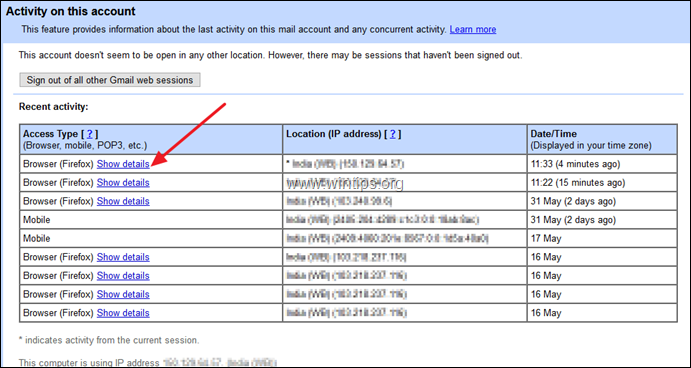
3b. Google mostrará todos los detalles sobre el navegador utilizado para el inicio de sesión.
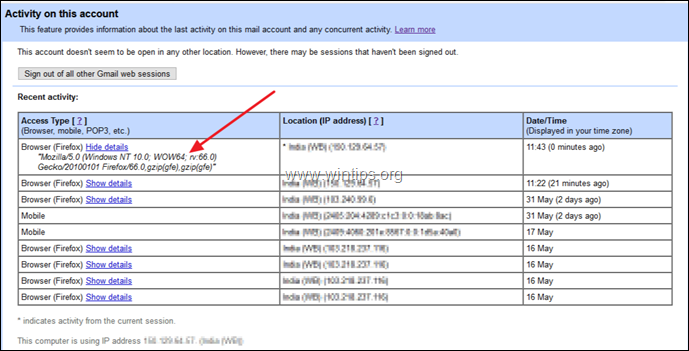
4. Si sospecha de una intrusión no autorizada, realice lo siguiente:
a. Haga clic en Cierra las demás sesiones web de Gmail.
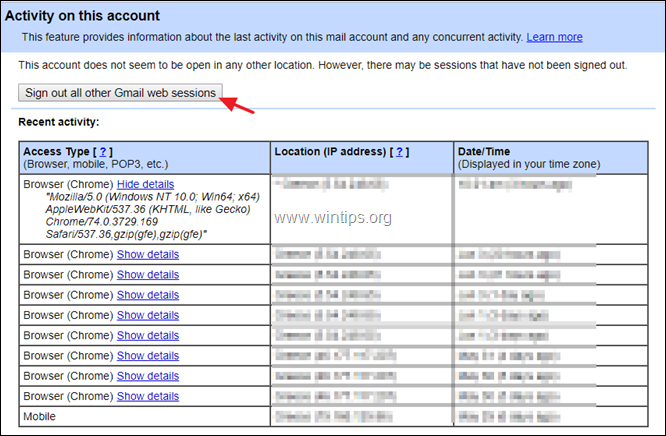
b. Visita la página de eventos de seguridad recientes para averiguar si alguien ha realizado actualizaciones de seguridad en toda tu cuenta de Google (como "Cambios de contraseña" o "Cambios en tus opciones de recuperación", etc.).
c. Inmediatamente cambiar la contraseña de GMAIL .
d. Sigue los consejos de seguridad de Gmail y realiza una comprobación de seguridad para proteger tu cuenta.
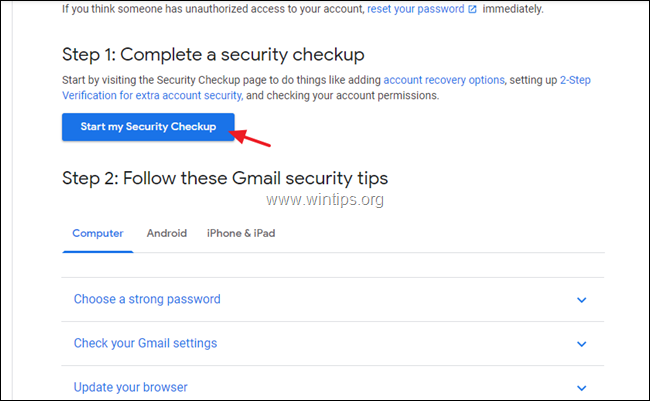
Si esta guía te ha servido de ayuda, déjame un comentario sobre tu experiencia y comparte esta guía para ayudar a los demás.

andy dawis
El blog de un administrador de sistemas sobre Windows





